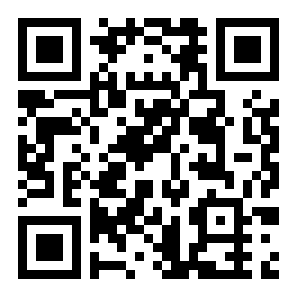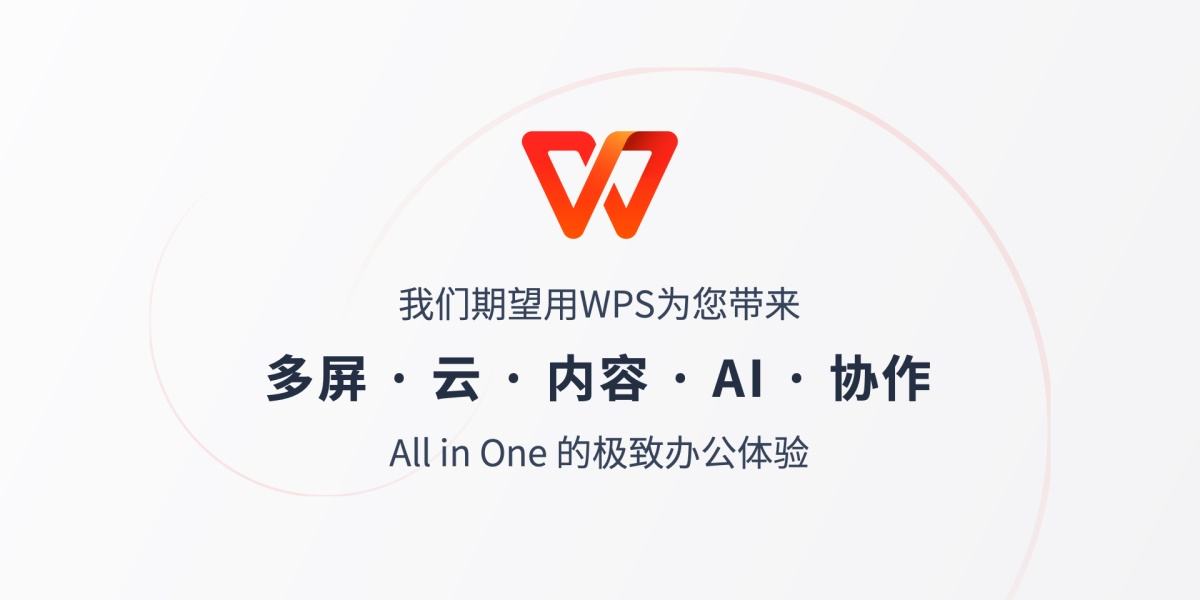WPS怎么只打印其中一页
来源:全查网
更新时间:2022-09-24 07:58:19
文章导读:WPS怎么只打印其中一页?WPS上面的功能非常多,作为我们的办公好帮手,我们要怎么才能只打印其中的一页而不是将整个问题打印下来呢?现在就来让非凡小编为你介绍一下吧。WPS怎么只打印其中一页1、首先打开WPS文档。2、然后在需要打印的页面找到打印图标。3、最后在页码范围下选择当前页进行打印即可。大家也应该学会举一反三,页码范围里还可以选择页码范围,用户可以只打印其中的某几页,不需要多次进行打印一页的操作。以上就是小编今日为大

WPS怎么只打印其中一页
WPS上面的功能非常多,作为我们的办公好帮手,我们要怎么才能只打印其中的一页而不是将整个问题打印下来呢?现在就来让全查小编为你介绍一下吧。
WPS怎么只打印其中一页
1、首先打开WPS文档。

2、然后在需要打印的页面找到打印图标。

3、最后在页码范围下选择当前页进行打印即可。

大家也应该学会举一反三,页码范围里还可以选择页码范围,用户可以只打印其中的某几页,不需要多次进行打印一页的操作。
以上就是小编今日为大家带来的所有内容了,想要了解更多热门手机教程资讯,请多多关注全查游戏站。
以上内容是小编网络整理的关于WPS怎么只打印其中一页的相关攻略内容,如果不妥之处清及时联系我们。想了解更多最新的关于《WPS》的攻略、资讯等内容,请多多关注全查网